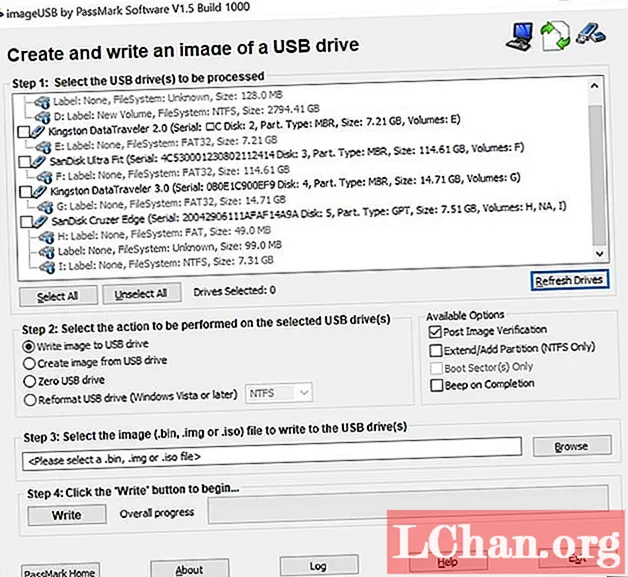
Innhold
- Del 1. Hva er ImageUSB?
- Del 2. Er ImageUSB trygt?
- Del 3. Hvor kan jeg laste ned ImageUSB?
- Del 4. Hvordan bruker jeg ImageUSB?
- Det beste ImageUSB-alternativet
- Avsluttende ord
Siden de siste årene har ting endret seg mye. Som den manglende CD / DVD-stasjonen på alle stasjonære og bærbare datamaskiner. Så det har blitt en nødvendighet å bruke USB-stasjoner som medium. Men i motsetning til å bruke en disk, er det ganske vanskelig, og du vil trenge et godt program for å brenne en hvilken som helst ISO-fil på en USB-stasjon.
Mens det er flere programmer tilgjengelig, ImageUSB er blant de få som er ganske populære. Så la oss ta et dypdykk i driften og ytelsen til denne spesielle programvaren.
Del 1. Hva er ImageUSB?
ImageUSB er gratis programvare. Den lar deg skrive ISO-filer på flere USB-stasjoner. Den mest spennende funksjonen til PassMark ImageUSB er dens evne til å lage kopinivåer på bitnivå. Det er ekstremt effektiv programvare, og den støtter byte for byte-skriving på ISO.
Del 2. Er ImageUSB trygt?
Ja, det er trygt å laste ned ImageUSB. Du vil få tilgang til alle funksjonene, som presenteres på hovedgrensesnittet til programmet. Programmet vil også lede deg gjennom prosessen med å lage USB-stasjonen.
Del 3. Hvor kan jeg laste ned ImageUSB?
Du kan gå til en av følgende lenker for nedlasting av ImageUSB.
- https://www.filehorse.com/download-imageusb/
- https://download.cnet.com/ImageUSB/3000-2192_4-75338329.html
- https://imageusb.no.softonic.com/
- https://www.techspot.com/downloads/7113-imageusb.html
Del 4. Hvordan bruker jeg ImageUSB?
Installasjonen og betjeningen av ImageUSB er veldig enkel. I forrige del av denne artikkelen har vi listet opp noen få lenker. Last ned ImageUSB-glidelåsen fra noen av disse koblingene.
Etter nedlastingen trekker du ut filene fra Zip og begynner å bruke programmet. Programmet vil fortelle deg hvordan du skal fortsette etter det, men du kan også bruke følgende guide vi har gitt.
Trinn 1: Klikk på filen imageusb.exe.
Trinn 2: Programgrensesnittet vil være synlig på skjermen. Koble en USB-stasjon til datamaskinen.
Trinn 3: Etter at USB-stasjonen er oppdaget av programmet, velger du USB-stasjonen. Hvis det ikke oppdages av programmet umiddelbart, klikker du på 'Oppdater stasjoner'.
Trinn 4: Klikk nå på boblen ved siden av 'Skriv bilde til USB-stasjon'.
Trinn 5: Deretter klikker du på ‘Bla gjennom’ og velger ISO-filen du vil skrive.
Trinn 6: Til slutt klikker du på "Skriv" -knappen nedenfor.

Fremgangen vil være synlig på programgrensesnittet.
Det er en ting du må huske, på grunn av innholdet i dette programmet, må du sørge for at du bruker en USB-stasjon som er lik i størrelse med ISO-filen. Fordi hvis du bruker en 8 GB USB-stasjon for en 2 GB ISO, vil de resterende 6 GB bli bortkastet. Men hvis du ikke har problemer med det, så fortsett.
Det beste ImageUSB-alternativet
Det er en ting vi har slått fast at ImageUSB er god programvare. Den er liten i størrelse og lett tilgjengelig.
Den forrige delen av denne artikkelen forteller oss også at dens drift også er veldig enkel. Men utvikleren av dette programmet advarer også brukerne om at det er et eksperimentelt program, og det fungerer kanskje ikke med alle ISO-filene.
Så hvis du står overfor noen problemer mens du arbeider med dette programmet, eller det bare ikke fungerer for deg, har vi et alternativt alternativ for det. Dette alternative programmet er bedre enn ImageUSB, og det fungerer med alle typer ISO-filer. Det er heller ikke et eksperimentelt program i det hele tatt.
Vi viser til PassFab for ISO. Det er et av de beste programmene for konvertering av ISO-filer til USB. PassFab for ISO er enkel å bruke, men du kan sjekke operasjonsprosedyren nedenfor.
Trinn 1: Last ned PassFab for ISO på en datamaskin og fullfør installasjonen.
Trinn 2: Kjør deretter programmet. Programmets hovedgrensesnitt vises på skjermen, velg for å laste ned system-ISO eller importere lokalt ISO-alternativ.

Trinn 3: Nå må du koble en USB-stasjon til datamaskinen og klikke ‘USB’ og “Burn” for å fortsette. Programmet vil be om at den tilkoblede USB-stasjonen blir slettet. Klikk ‘Fortsett’ og fortsett.

Trinn 4: Bare vent et øyeblikk til prosessen er ferdig.

Trinn 5: Brenneprosessen vil bli startet umiddelbart.

Dette er en enkel operasjon. PassFab for ISO krever en installasjon i motsetning til ImageUSB, men det gir garanti for at du vil kunne konvertere ISO til USB.
Avsluttende ord
Derfor er ImageUSB bra, men hvis du ser på visse advarsler som videreformidles av selskapet, vil du se at det ikke er noen garanti for at ImageUSB vil fungere. Det sies å være et eksperimentelt program. Så det sier ganske mye at du kan møte vanskeligheter mens du bruker den. Så det er bedre hvis du bruker PassFab for ISO. Det er også et flott program, men det garanterer suksess. Det er heller ingen ImageUSB Mac tilgjengelig for øyeblikket.


